- Guide-Apple
- Самые интересные новости о технике Apple и не только.
- Удалил иконку контакты на айфоне, как восстановить?
- Пропал значок контакты на айфоне, как вернуть?
- Итоги
- Значок приложения «Контакты iPhone» отсутствует — что делать
- Значок общих мест для поиска контактов
- App Store
- Перемещение приложения «Контакты» на главный экран
- Перемещение приложения «Контакты» в док-станцию iPhone
- Контакты (не просто значок) отсутствуют
- Выключить и включить
- Сброс сетевых подключений
- iCloud в качестве учетной записи по умолчанию
- Что делать, если пропала иконка на Айфоне и как ее вернуть?
- Почему на Айфоне пропадают иконки?
- Пропала иконка на Айфоне? Перезагрузите устройство!
- Проверьте, ограничен ли доступ к определенным приложениям
- Сброс настроек рабочего стола
- Переустановка приложения с пропавшей иконкой
- Заключение
Guide-Apple
Самые интересные новости о технике Apple и не только.
Удалил иконку контакты на айфоне, как восстановить?
Владельцы айфонов просто умоляли Apple, чтобы они дали возможность удалять иконки стандартных приложений. Когда появилась такая возможность, появилась проблема — начали пропадать значки.
Конечно бывало и такое, когда пользователи случайно удаляли значки и одним из самых частых оказались «Контакты». Что же делать в такой ситуации и как восстановить? Об этом мы как раз и поговорим дальше.
Пропал значок контакты на айфоне, как вернуть?
Вроде почистил рабочий стол своего iPhone, лишних приложений больше нету и тут резко нужно воспользоваться одним из ранее удаленных.
Не стоит нервничать, ведь Apple все продумала до мелочей и вам не будет трудно вернуть все как было. Просто следуем таким простым шагам:
- открываем App Store;
- переходим на вкладку Поиск;
- пишем «Контакты»;
- проверяем, чтобы разработчиком был Apple и затем устанавливаем приложение.
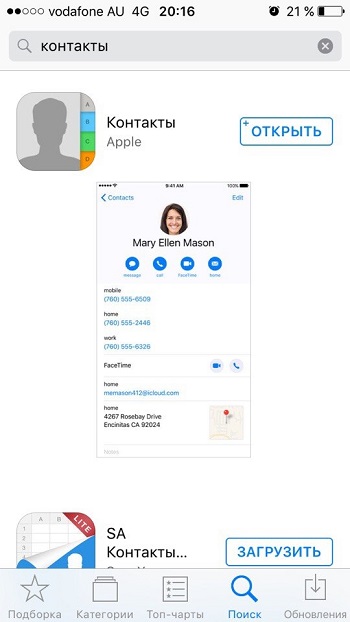
Ничего сложного нету и все делается за считанные секунды. Таким же образом, можно вернуть и все остальные ярлыки при потребности. Рассказывайте, возможно кто-то тоже столкнулся с такой проблемой.
Итоги
Теперь вы знаете как восстановить иконку Контакты на вашем iPhone, которые так были необходимы. Думаю проблем с этой процедурой возникнуть не должно.
Интересно, какие еще возможности предоставит Apple в следующих прошивках. Ведь как видим, иногда проявляются и отрицательные качества.
Источник
Значок приложения «Контакты iPhone» отсутствует — что делать
Вы искали везде, где могли. Главный экран, папки, поиск и настройки, но по-прежнему не удается найти значок контактов. Вы всегда можете просто полагаться на значок телефона и искать там свои контакты, но это не одно и то же.
Не зная, как это могло произойти, вы медленно размышляете, где все пошло не так. Это было последнее обновление iOS? Ваш значительный друг взял телефон в руки и решил подшутить над вами? Не могли бы вы удалить его случайно?
Я здесь, чтобы сказать вам, что это не конец света. Получение вашего контакты иконка назад — довольно простой процесс. Итак, если вы не уверены, где может быть значок, давайте пройдемся по нескольким процессам, чтобы вы воссоединились.
Значок общих мест для поиска контактов
- Значок общих мест для поиска контактов
- App Store
- Перемещение приложения «Контакты» на главный экран
- Перемещение приложения «Контакты» в док-станцию iPhone
- Контакты (не просто значок) отсутствуют
- Выключить и включить
- Сброс сетевых подключений
- iCloud в качестве учетной записи по умолчанию
Обычное расположение значка «Контакты» можно найти в папке «Дополнительно» или «Утилиты». Мой, в частности, находится в папке Extras и был там с тех пор, как получил телефон. Это может быть не так для вас. В зависимости от того, как вы восстановили его после предыдущих шагов, он может оказаться в другой части телефона.
Если вы искали вкладки экрана и не можете найти значок «Контакты» ни в одной из упомянутых папок или иным способом, следующим шагом будет пролистывание в крайнее левое положение, которое вы можете пройти, или просто пролистывание вниз. Это должно вызвать экран поиска.
Внутри окна поиска просто введите Контакты, и ваше приложение должно отображаться в разделе «ПРИЛОЖЕНИЕ» с расположением приложения справа внизу. Должно выглядеть что-то похожее на изображение ниже.
App Store
Если вы не можете найти значок в любом месте вашего iPhone, возможно, он был удален. К счастью, есть простое решение этой проблемы: App Store.
Для того, чтобы восстановить контакты Приложение:
- Найдите Магазин приложений на вашем телефоне и нажмите, чтобы открыть.
- В поиске введите точное название приложения, чтобы найти правильное.
- Найдя, нажмите
значок, чтобы восстановить его.
- Вам нужно будет дождаться завершения загрузки, прежде чем вы сможете снова открыть ее.
Если по какой-либо причине у вас возникли проблемы с поиском в App Store, вот прямая ссылка Apple на приложение «Контакты».
Перемещение приложения «Контакты» на главный экран
После того, как вы нашли значок «Контакты», вы можете расположить его в месте, где его легче найти. Для большинства более эффективным местом было бы размещение на главном экране.
- Перейдите в папку, где хранится ваше приложение «Контакты».
- Нажмите и нажмите на значок контактов, пока не увидите дрожание значков. Будьте осторожны, чтобы не нажимать слишком сильно, так как это может привести к открытию окна «Избранное». Если все сделано правильно, маленький X появится в левом верхнем углу всех значков.
- Перетащите значок «Контакты» из текущего местоположения и продолжайте перетаскивать его, пока не дойдете до нужного экрана. Если вам нужно переместиться на другой экран, просто перетащите его в ту сторону, пока экран не изменится.
- Поместите значок в нужное место и, попав в нужное место, нажмите кнопку «Домой» на iPhone.
Маленький X рядом с иконками теперь должен исчезнуть, и вы можете использовать их на досуге.
Перемещение приложения «Контакты» в док-станцию iPhone
Вполне вероятно, что док-станция для iPhone на вашем телефоне более чем заполнена. Для док-станции нормально иметь стандартные значки 4: «Телефон», «Интернет», «Электронная почта» и «Музыка».
В зависимости от того, как вы используете свой телефон, один или несколько из них потенциально менее важны, чем приложение «Контакты». Вы можете даже извлечь выгоду из удаления одного из них и замены его на указанное приложение. Хотя, честно говоря, значок «Телефон» обычно также содержит ваши контакты.
В следующем руководстве объясняется, как вы можете удалить и заменить приложение в док-станции iPhone, если вы решите это сделать:
- Как всегда, вы захотите разблокировать телефон и отобразить главный экран.
- Нажмите и удерживайте палец (осторожно) в приложении, которое вы хотите удалить. Все, что вы сделали правильно, будет означать, что все иконки будут трястись, а в левом верхнем углу появится маленький крестик.
- Перетащите значок из док-станции и поместите его на главный экран или там, где у вас есть место.
На этом этапе вы можете либо перетащить другой значок в доступное место в доке, либо нажать кнопку «Домой» и снова заблокировать все приложения.
Контакты (не просто значок) отсутствуют
Этот урок был хорош, но как насчет тех из нас, кто вообще потерял наши контакты? В одну минуту я обновляюсь до следующей iOS, и в следующий раз все мои контакты исчезают, или числа были рандомизированы. Вы можете помочь? Спорим, я могу.
На самом деле было несколько проблем с обновлениями, включая последнюю версию iOS 12, где контакты просто исчезали. Нет рифмы или причины для этого. Почему именно это происходит, остается загадкой, но я определенно могу дать немного ноу-хау в процессе восстановления.
Выключить и включить
Не бойся. Ваши контакты все еще технически исправны. К сожалению, они просто не отображаются должным образом. Мы можем начать исправлять это, переключая контакты в iCloud:
- Перейдите в Настройки на вашем телефоне и нажмите iCloud. Если вы используете iOS 11 или более позднюю версию, перейдите в «Настройки», найдите свое имя пользователя и нажмите iCloud.
- Найти контакты и выключить, а затем включить. Если он отключен, когда вы туда доберетесь, обязательно сообщите iCloud «Заменить ваши контакты».
- Другой запрос может спросить: «Что бы вы хотели сделать с ранее синхронизированными контактами iCloud на вашем iPhone?». Выберите «Удалить с моего iPhone», поскольку ваши контакты хранятся в iCloud и будут немедленно восстановлены.
Сброс сетевых подключений
Вы также можете попробовать проверить настройки группы контактов. В верхней части страницы контактов нажмите «Группы» и выберите «Все на моем iPhone».
Если ваши контакты не возвращаются, попробуйте:
- Перейдите в «Настройки» еще раз и выберите «Основные»> «Сброс»> «Сбросить настройки сети».
- При появлении запроса введите свой пароль.
- Вы получите предупреждение о том, что собираетесь удалить все настройки сети. Выберите Сброс настроек сети.
- Посмотрите, вернулись ли ваши контакты.
Все еще не видите их? У меня есть еще один трюк в рукаве.
iCloud в качестве учетной записи по умолчанию
Эта опция не работает для iOS 11 или более поздней версии, так как Apple удалила функцию для учетной записи по умолчанию в контактах. Но для всех остальных, кто не обновился, попробуйте:
- Вернитесь к очень знакомым настройкам.
- Нажмите на почту, контакты и календари. В разделе «Контакты» выберите «Учетная запись по умолчанию».
- Поменяйте учетную запись по умолчанию с На моем iPhone на iCloud.
Если по какой-то причине вы по-прежнему не можете вернуть свои контакты, возможно, в ваших интересах использовать сторонние средства восстановления, такие как iMyFone D-Back, FonePaw или FoneLab.
Источник
Что делать, если пропала иконка на Айфоне и как ее вернуть?
Многие пользователи продукции Apple, периодически сталкиваются с проблемой, когда при сортировки иконок на главном экране Айфона, иконка внезапно пропадает. Это достаточно распространенная проблемам и ее очень просто решить.
Если вы хотите вернуть пропавшие иконки на iPhone, но не знаете как это сделать, данная статья поможет вам!
Почему на Айфоне пропадают иконки?
Зачастую, причиной пропажи иконок на Айфоне является не техническая ошибка, а человеческий фактор. Однако перед тем как приступить к поиску пропажи, удостоверьтесь, что пропал только значок, а не само приложение.
Для того, чтобы сделать это, воспользуйтесь поиском:
1. Чтобы активировать «Spotlight» (или поиск, если так угодно), проведите пальцем вниз от центра главного экрана.
2. Введите название пропавшего приложения в поле поиска. После этого, «Spotlight» представит вам список результатов поиска. Приложение должно быть вверху списка, нажмите на него, чтобы открыть его.
3. Если приложение появляется под заголовком «App Store», это означает, что приложение не установлено на вашем устройстве. Вы можете нажать на него, после чего вас кинет в App Store, для установки удаленного приложения.
Кстати, вы также можете использовать голосового помощника – Сири, для того, чтобы открывать приложение с пропавшей иконкой на Айфоне. Это не очень удобно, но мало ли…
Пропала иконка на Айфоне? Перезагрузите устройство!
Универсальное решение, абсолютно любой проблемы связанной с iOS. Если на iPhone пропали иконки, перезагрузка поможет далеко не всегда (к несчастью), но она очень проста и не занимает много времени.
Мы не будем рассказывать о том как перезагрузить iPhone, так как фактически все знают как это делается. Для тех же, кто начал пользоваться продукцией Apple относительно недавно, мы оставим ниже скриншот с краткой инструкцией и также предлагаем ознакомится со статьей: Как перезагрузить Айфон.
Проверьте, ограничен ли доступ к определенным приложениям
Еще одной причиной, по которой может пропасть иконка на Айфоне – это ограничение приложения. Сразу отмечу, если приложение и вправду ограниченно, вы не сможете найти его при помощи поиска, ровно также, как использовать его. Чтобы проверить наличие ограничений на устройстве:
1. Перейдите в раздел «Настройки».
2. Выберите вкладку «Общие»
3. Тапните по функции «Ограничения».
Если ограничения включены, вам будет предложено ввести пароль. Надеюсь, вы были тем, кто установил этот пароль для начала. Введите пароль и посмотрите, какие приложения или функции были ограничены.
Нажмите на переключатель рядом с каждым элементом, чтобы отключить ограничение, и приложение должно появиться снова на главном экране.
Обратите внимание, что могут быть ограничены только следующие приложения: Сафари, Камера, FaceTime, iTunes Store, iBooks Store, подкасты и новости.
Сброс настроек рабочего стола
Еще одним способом вернуть иконки на Айфоне, может сброс настроек рабочего стола. У него есть один весомый минус – все иконки, которые были до этого рассортированы по папкам (и не только), будут разбросаны в хаотичном порядке. Если вы готовы на этот шаг, потратив свое время для будущей кластеризации всех возвращенных иконок, этот способ для вас:
1. Перейдите в «Настройки» → «Основные».
2. Выберите раздел «Сброс».
3. После этого выберите функцию «Сбросить настройки Домой»
Переустановка приложения с пропавшей иконкой
Еще одним способом вернуть пропавшую иконку на Айфоне, будет переустановка приложения. Также как и у прошлого метода, у данного способа есть минус – вы можете потерять весь прогресс в приложении, если оно не поддерживает синхронизацию с облачным сервером.
Заключение
Если вам не устроил не один из предложенных вариантов, вы все также можете пользоваться приложением, открывая его с помощью Сири или поиска. Да, это не очень, но лучше чем ничего.
Источник
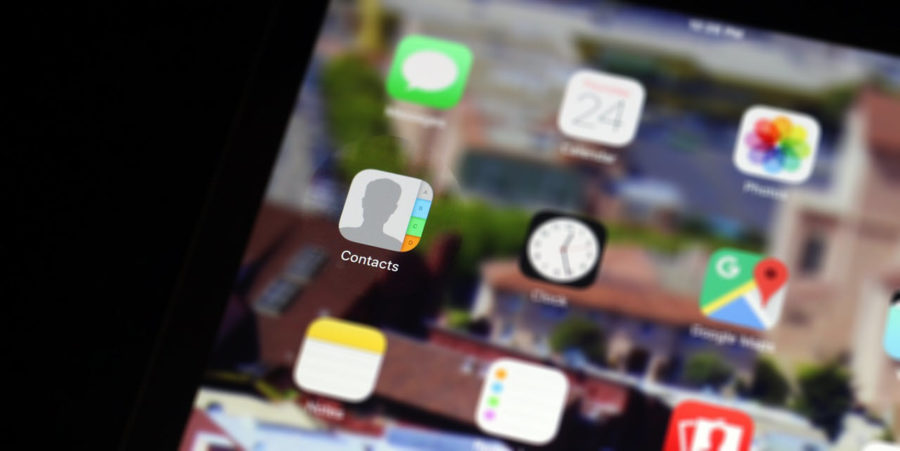

 значок, чтобы восстановить его.
значок, чтобы восстановить его.










